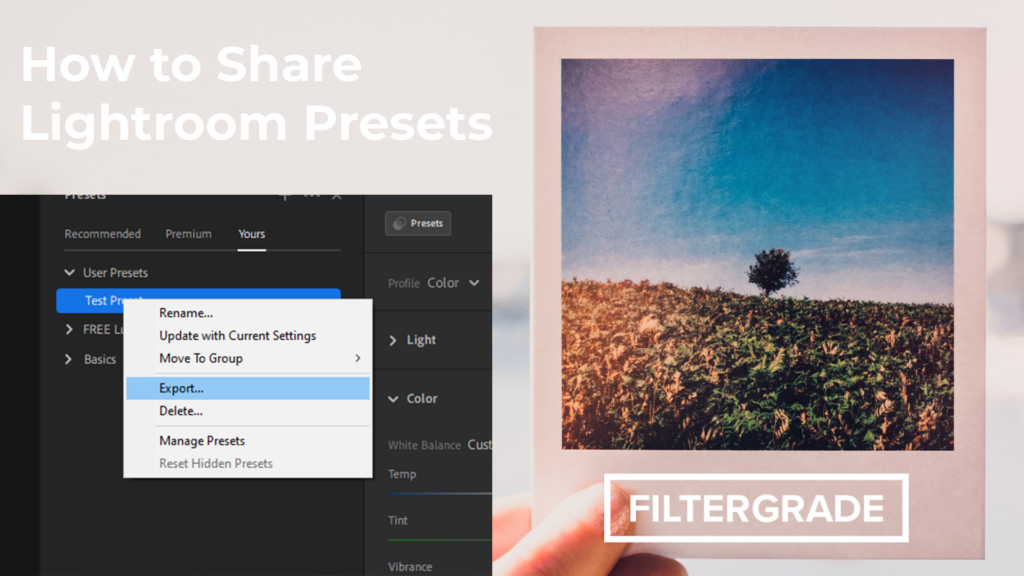
Если вы отредактировали изображение настолько идеально, что не можете не показать его всем, вот как поделиться предустановками Lightroom. Это не так просто, как просто нажать кнопку “поделиться”, но все равно не особенно сложно. Независимо от того, используете ли вы мобильную или настольную версию Lightroom, поделиться своими пресетами для друзей или как продуктом несложно.
По теме: Как создавать папки с предустановками в Lightroom
Lightroom Mobile
Чтобы поделиться пресетами Lightroom из мобильного приложения, начните с применения настроек редактирования к своему изображению. Затем нажмите значок «Поделиться». Выберите “Экспортировать как» и выберите тип файла DNG. Затем вам нужно будет выбрать способ обмена. Обмен в социальных сетях мало что даст, поэтому лучше всего экспортировать в облачный сервис хранения данных, такой как Dropbox. Это позволит вам легко создать общедоступную ссылку, которую вы сможете отправить своим друзьям, чтобы они тоже могли использовать пресет. Они могут просто загрузить пресет на свое устройство и применять его по своему усмотрению.
Рабочий стол Lightroom
Вы можете использовать мобильные пресеты на рабочем столе Lightroom таким же образом, вы просто загрузите файл DNG на свой компьютер. На рабочем столе Lightroom щелкните значок с тремя точками на панели пресетов, нажмите «Импортировать пресеты», затем выберите загруженный пресет. Вы также можете использовать Adobe Creative Cloud для синхронизации пресета на рабочем столе и мобильных устройствах. Просто убедитесь, что синхронизация включена, нажав на символ облака в мобильном приложении.
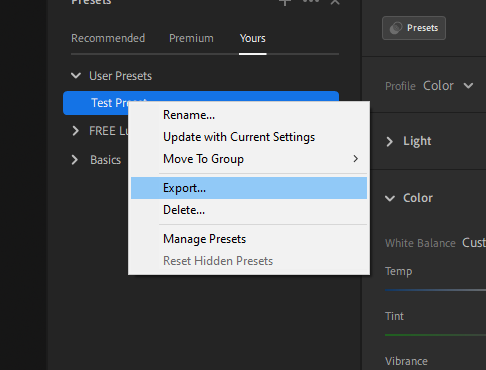
Экспортировать также очень просто. Сначала вам нужно сохранить свой пресет на панели «Пресеты». Нажмите на значок «Плюс» с надписью «Создать пресет». Сохраните его, используя любое имя или папку, которые вы хотите. Затем щелкните правой кнопкой мыши по пресету в Lightroom и нажмите «Экспортировать». Это позволит вам сохранить его как XMP-файл, содержащий все данные пресета. Затем вы сможете легко поделиться этим небольшим файлом через любую платформу, которую вы предпочитаете, включая электронную почту, а ваши друзья или клиенты смогут импортировать его в Lightroom на своих компьютерах. Делиться пресетами Lightroom очень просто!




